Adobe插件安装方法
Camera Raw是什么如何安装 Camera Raw怎么打开
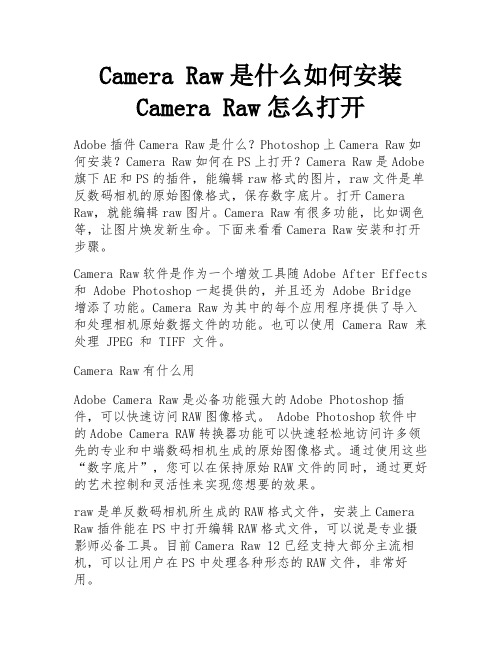
Camera Raw是什么如何安装Camera Raw怎么打开Adobe插件Camera Raw是什么?Photoshop上Camera Raw如何安装?Camera Raw如何在PS上打开?Camera Raw是Adobe 旗下AE和PS的插件,能编辑raw格式的图片,raw文件是单反数码相机的原始图像格式,保存数字底片。
打开Camera Raw,就能编辑raw图片。
Camera Raw有很多功能,比如调色等,让图片焕发新生命。
下面来看看Camera Raw安装和打开步骤。
Camera Raw软件是作为一个增效工具随Adobe After Effects 和 Adobe Photoshop一起提供的,并且还为 Adobe Bridge增添了功能。
Camera Raw为其中的每个应用程序提供了导入和处理相机原始数据文件的功能。
也可以使用 Camera Raw 来处理 JPEG 和 TIFF 文件。
Camera Raw有什么用Adobe Camera Raw是必备功能强大的Adobe Photoshop插件,可以快速访问RAW图像格式。
Adobe Photoshop软件中的Adobe Camera RAW转换器功能可以快速轻松地访问许多领先的专业和中端数码相机生成的原始图像格式。
通过使用这些“数字底片”,您可以在保持原始RAW文件的同时,通过更好的艺术控制和灵活性来实现您想要的效果。
raw是单反数码相机所生成的RAW格式文件,安装上Camera Raw插件能在PS中打开编辑RAW格式文件,可以说是专业摄影师必备工具。
目前Camera Raw 12已经支持大部分主流相机,可以让用户在PS中处理各种形态的RAW文件,非常好用。
Camera Raw插件可用于导入和增强原始图像。
支持Adobe Camera Raw的应用程序包括Photoshop,Photoshop Elements,After Effects和Bridge。
AdobeCameraRaw插件安装

AdobeCameraRaw插件安装
插件介绍
Camera Raw插件的重点在于给照片进行基本定位,剩下精雕细刻的活再交给Photoshop完成,两者之间是接力式的和相辅相承的关系。
可以解释相机原始数据文件,可以将相机原始数据文件看作是照片负片。
您可以随时重新处理该文件以得到所需的效果,即对白平衡、色调范围、对比度、颜色饱和度以及锐化进行调整。
在调整相机原始图像时,原来的相机原始数据将保存下来。
调整内容将作为元数据存储在附带的附属文件、数据库或文件本身(对于 DNG 格式)中。
安装步骤
1.首先右击【PS插件-CameraRaw】,之后选择【解压到PS插件-CameraRaw】文件夹。
2.打开【PS插件-CameraRaw】文件夹。
3.首先选中【Camera Raw】,之后右击选择【复制】。
4.首先选择【Adobe Photoshop CC 2018】,之后右击选择【打开文件所在的位置】。
5.双击打开【Plug-ins】文件夹。
6.在空白处鼠标右击选择【粘贴】。
7.首先点击【继续】。
8.之后运行PS软件。
9.在菜单栏中的【滤镜】里选择【CameraRaw滤镜】。
10.插件安装完毕,可以正常使用了。
Photoshop插件和扩展的安装和应用方法

Photoshop插件和扩展的安装和应用方法第一章:Photoshop插件和扩展的介绍Photoshop是一款功能强大的图像处理软件,但有时它的功能可能无法满足我们的需求。
这时候,Photoshop插件和扩展就能够派上用场了。
插件是一种可以为Photoshop增加功能的软件,而扩展则是一种可以扩展Photoshop功能的工具。
通过安装和应用这些插件和扩展,我们可以提升我们的设计和编辑效率,让我们的作品更加出色。
第二章:插件和扩展的安装方法要安装Photoshop的插件和扩展,首先需要将它们下载到本地。
一般情况下,插件和扩展的厂商会提供相关的安装文件,我们只需要双击运行这些文件即可。
安装过程可能会涉及一些设置和确认,请根据具体提示进行操作。
如果安装过程中遇到困难,可以参考插件和扩展的官方文档或咨询厂商提供的技术支持。
第三章:插件和扩展的应用方法安装完成后,我们就可以开始应用插件和扩展了。
首先,我们需要打开Photoshop,在菜单栏中找到“窗口”选项。
通过点击“窗口”,我们可以看到所有已安装的插件和扩展。
只需要点击具体插件或扩展的名称,我们就可以打开相应的功能窗口。
在这些窗口中,我们可以设置插件和扩展的具体参数,以及进行相关的操作。
第四章:常用的插件和扩展介绍及应用接下来,我们来介绍一些常用的插件和扩展,并讨论它们的具体应用方法。
1. Topaz Labs:Topaz Labs插件是一款图像增强的工具,它拥有许多先进的算法,可以帮助我们改善图像的细节、色彩和对比度。
通过Topaz Labs插件,我们可以提升照片的质量,并增加一些艺术效果。
2. Nik Collection:Nik Collection是一套由Google开发的插件集合,包括了多种图像处理工具。
其中最为著名的有Silver Efex Pro,它是一款用于黑白摄影的插件,可以帮助我们将彩色照片转换为高质量的黑白照片。
3. Alien Skin Exposure:Alien Skin Exposure是一款专注于模拟胶片效果的插件。
ILLUSTRATOR插件安装方法

Illustrator插件安装方法大家都知道Photoshop的插件非常多,然而,Illustrator不但可以使用Photoshop所有的位图滤镜,本身也附带有大量的矢量滤镜。
了解Adobe Illustrator的朋友一定知道,除了本身带的矢量滤镜,Illustrator还有更多的外挂插件。
Illustrator衍生到版本10,功能已经十分强大。
8/9版本的多数第三方插件已经不需要了,但是谁有会拒绝超玄快捷的效果呢10版本的专用插件,免费或破解的很难找到。
但是如果你手头还有一堆的8/9版本的插件,别着急扔掉。
在2000的系统上,你可以挑些illustrator即使是10版本也没有的增效插件来安装。
但是如果你用的是XP系统,那么就要小心了。
因为那些插件开发比较早,大多在XP系统上运行不好。
花屏显示或者注册码通不过。
一但你安装坏了一个插件,有时候会导致你要重新安装illustrator,噢!那实在是太麻烦了!有个比较安全的方法,让你可以放心的在Xp系统上安装并测试,即使安装不成功,或者这个插件的效果你不需要,也不会影响Illustrator的运行,并且方便删除,删坏了也不要紧噢。
从文件管理器中,找到插件文件夹,拷贝一份,粘贴在别处。
【Ctrl + K】打开增效工具与暂存盘面版,更改插件路径到新位置。
重新打开Illustrator,插件路径就更新为新设置的了。
这时候再安装其他插件,安装到新文挡中,如果有问题,只要恢复插件路径就可以了。
AI的选择插件(中文版).rarai多页面插件.rarPathlength(圆弧路径长度计算插件)pathlength-win-1[1][1].02.ziptb1demo自由变滤镜.rar把两个或以上的路线连成一条连续的路线.rar标注和画圆插件.rarAI条形码插件――Barcode Toolbox3.0.rar Stay Put 2.3——对齐插件.rar。
Adobe插件安装文档(Illustrator CC、Corner Editor)
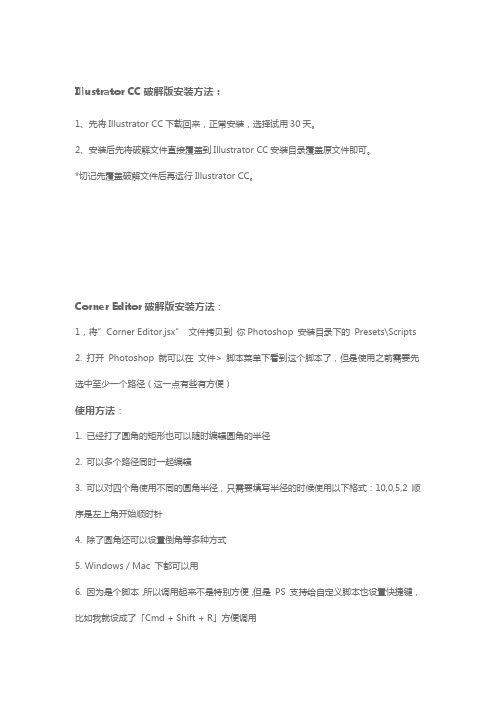
Illustrator CC破解版安装方法:
1、先将Illustrator CC下载回来,正常安装,选择试用30天。
2、安装后先将破解文件直接覆盖到Illustrator CC安装目录覆盖原文件即可。
*切记先覆盖破解文件后再运行Illustrator CC。
Corner Editor破解版安装方法:
1,将”Corner Editor.jsx”文件拷贝到你Photoshop 安装目录下的Presets\Scripts 2. 打开Photoshop 就可以在文件> 脚本菜单下看到这个脚本了,但是使用之前需要先选中至少一个路径(这一点有些有方便)
使用方法:
1. 已经打了圆角的矩形也可以随时编辑圆角的半径
2. 可以多个路径同时一起编辑
3. 可以对四个角使用不同的圆角半径,只需要填写半径的时候使用以下格式:10,0,5,2 顺序是左上角开始顺时针
4. 除了圆角还可以设置倒角等多种方式
5. Windows / Mac 下都可以用
6. 因为是个脚本,所以调用起来不是特别方便,但是PS 支持给自定义脚本也设置快捷键,比如我就设成了「Cmd + Shift + R」方便调用。
Photoshop插件的安装与应用
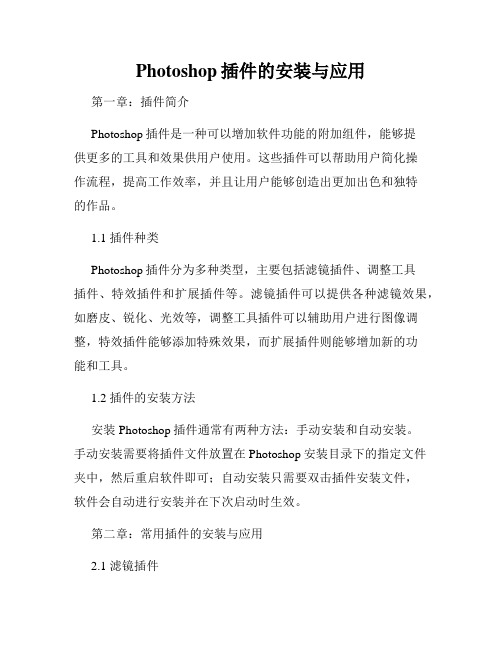
Photoshop插件的安装与应用第一章:插件简介Photoshop插件是一种可以增加软件功能的附加组件,能够提供更多的工具和效果供用户使用。
这些插件可以帮助用户简化操作流程,提高工作效率,并且让用户能够创造出更加出色和独特的作品。
1.1 插件种类Photoshop插件分为多种类型,主要包括滤镜插件、调整工具插件、特效插件和扩展插件等。
滤镜插件可以提供各种滤镜效果,如磨皮、锐化、光效等,调整工具插件可以辅助用户进行图像调整,特效插件能够添加特殊效果,而扩展插件则能够增加新的功能和工具。
1.2 插件的安装方法安装Photoshop插件通常有两种方法:手动安装和自动安装。
手动安装需要将插件文件放置在Photoshop安装目录下的指定文件夹中,然后重启软件即可;自动安装只需要双击插件安装文件,软件会自动进行安装并在下次启动时生效。
第二章:常用插件的安装与应用2.1 滤镜插件滤镜插件是Photoshop中最常用的插件之一,它可以给图片添加各种滤镜效果,例如模糊、锐化、饱和度调整等。
常见的滤镜插件有Nik Collection、Topaz Labs和Alien Skin等。
安装这些滤镜插件后,用户可以通过简单的操作来调整图像的外观,并且可以根据个人需求来自定义各种效果。
2.2 调整工具插件调整工具插件可以帮助用户进行图像的修正和优化,例如对曝光度、对比度、色彩饱和度等进行调整。
这些插件提供了更为专业的调整工具,并且能够实时预览调整后的效果。
常见的调整工具插件有Knoll Light Factory、Color Efex Pro和Magic Bullet Looks 等。
安装这些插件后,用户可以更加精确地进行图像调整,使作品更具艺术效果。
2.3 特效插件特效插件能够给图片添加各种特殊效果,例如烟雾、火焰、星空等。
通过这些插件,用户可以将普通的照片转化为具有魔幻效果的作品。
常见的特效插件有Trapcode Particular、Sapphire和Red Giant Universe等。
如何安装Flashplayer
如何安装Flashplayer请选择对应的情景进行安装:情况一:此前从未安装过Flashplayer请到官方网站下载安装Flashplayer。
下载地址:/cn/flashplayer/[注意:安装的过程必须将QQ或是浏览器等程序全关闭]情况二:计算机系统以前已经安装了Flashplayer,需要重新安装。
步骤:[注意:安装的过程必须将QQ或是浏览器等程序全关闭]1、先卸载旧版的Flashplayer插件,步骤如图所示(此图例为win7系统,xp系统也类似操作)->->2、重启电脑3、再到官方网站下载新版Flashplayer播放插件:/cn/flashplayer/并进行安装。
4、再次重启即完成情况三:关于部分学员Flash播放器安装不上的问题的解决办法。
如果安装flash播放器过程中,出现以上提示或解决办法是:修改注册表,开始菜单→运行→输入:regedit 在注册表找到:HKEY_LOCAL_MACHINE/SOFTWARE/Macromedia/FlashPlayer/SafeVersions 下的9.0或10.0(删掉电脑里数字最大的)数值数据删掉,再安装就可以了。
具体操作:第一步:运行注册表:菜单/运行/regedit此第二步:修改注册表,把10和9这两项删除(右击----删除)情况四:安装FlashPlayer时提示说“证书验证失败”。
解决办法:1、打开Internet Explorer。
2、在"工具"菜单上,单击"Internet 选项"。
3、在"内容"选项卡上,单击"发行商"。
4、在"未受信任的发行者"选项卡上,单击要解除阻止的发行商(比如您选择"Adobe Systerms Incoperated "),再单击"删除"。
情况四:极少数学员,系统始终无法安装flashplayer,观看视频。
crumplepop使用方法
crumplepop使用方法CrumplePop是一个视频编辑插件和效果的供应商,主要在Final Cut Pro X(FCPX)和Adobe Premiere Pro等视频编辑软件上提供一些创意效果和工具。
请注意,软件和插件的版本可能会有更新,建议在使用前查看最新的官方文档。
以下是一般情况下使用CrumplePop插件的基本步骤:在Final Cut Pro X中使用CrumplePop插件1. 安装插件:下载并安装CrumplePop插件。
确保你遵循官方的安装指南,通常包括将插件文件复制到Final Cut Pro X插件文件夹。
2. 启动Final Cut Pro X:打开你的Final Cut Pro X项目。
3. 应用插件:在Final Cut Pro X中,你可以在“效果”浏览器中找到已安装的插件。
选择你想要使用的插件,并将其拖放到视频剪辑上。
4. 调整插件参数:选中插件应用到的剪辑,然后在“信息”面板中调整插件的参数。
这可能包括调整效果的强度、速度、颜色等,具体取决于插件的性质。
在Adobe Premiere Pro中使用CrumplePop插件1. 安装插件:同样,下载并安装CrumplePop插件。
确保按照官方指南安装。
2. 启动Adobe Premiere Pro:打开你的Adobe Premiere Pro项目。
3. 应用插件:在“效果”面板中,你应该能够找到已安装的CrumplePop插件。
将插件拖放到视频剪辑上。
4. 调整插件参数:选择插件应用到的剪辑,然后在“效果控制”面板中调整插件的参数。
请注意,这只是一般步骤,具体步骤可能会因你使用的插件和软件版本而有所不同。
在使用前,请查阅CrumplePop插件的官方文档,以确保你能够正确地应用和调整插件。
photoshop(正版破解、汉化、增加安装插件)
一、第一步:下载Photoshop CS5官方完整版(中文英文都可以)第二步:以试用版方式安装Adobe Photoshop CS5,不需要输入序列号!第三步:修改C:\Windows\System32\drivers\etc路径下的hosts文件(windows7或者windows8等版本先赋予host管理员权限即可保存),否则序列号在下次启动时会无效。
将下面的内容附加的该文件的后面并保存:127.0.0.1 127.0.0.1 127.0.0.1 127.0.0.1 127.0.0.1 127.0.0.1 127.0.0.1 127.0.0.1 127.0.0.1 127.0.0.1 127.0.0.1 127.0.0.1 127.0.0.1 127.0.0.1 打开软件PS 输入序列号(使用注册机)提示进入下一步。
1330-1518-0687-9981-3205-23151330-1476-1920-2139-4456-30711330-1622-2400-3254-5726-84271330-1198-0466-3774-3094-16071330-1193-0428-8822-9969-98161330-1943-1243-4815-8154-73481330-1721-3251-4637-1933-75331330-1473-6742-9956-6575-61271330-1834-8543-9921-4857-3716 1330-1122-9495-5642-9867-9258 1330-1106-2956-0411-5005-2059 1330-1035-9277-8808-3395-2551 1330-1131-5632-5441-1603-3183 1330-1278-8100-9670-2521-5584 1330-1246-7440-4171-9007-9779 1330-1381-1721-7462-2435-9058 1330-1111-7755-0986-1483-9886 1330-1026-3582-6238-4414-0693 1330-1400-8683-6535-2192-8918 1330-1612-2641-7659-1692-9567 1330-1273-8317-8257-5900-7402 1330-1074-8127-5384-9266-7136 1330-1119-9823-2411-1668-3111 1330-1263-3722-4793-7651-1395 1330-1046-3728-5367-2621-3043 1330-1617-3479-6185-2646-6958 1330-1047-6089-8515-3789-7646 1330-1950-7893-6698-7709-2099 1330-1576-1338-8669-2405-1395 1330-1686-4084-1644-0132-36461330-1231-4616-5214-4229-89611330-1771-5760-2715-4790-81421330-1792-7336-2231-2427-88741330-1182-8125-9150-6832-74971330-1182-8125-9150-6832-74971330-1182-8125-9150-6832-74971330-1811-0989-8030-3859-00021330-1879-4728-2044-4366-56521330-1394-6211-1385-0684-74581330-1169-3379-6196-3425-51841330-1666-4748-2780-7539-55441330-1031-5762-4225-1629-41391330-1031-5762-4225-1629-41391330-1031-5762-4225-1629-41391330-1031-5762-4225-1629-41391330-1031-5762-4225-1629-41391330-1031-5762-4225-1629-41391330-1031-5762-4225-1629-41391330-1031-5762-4225-1629-41391330-1031-5762-4225-1629-4139二、汉化问题:在安装之后,可以先进行汉化(汉化包位置:对应的安装目录找到安装的目录(一般默认的是C盘,有的是D或者E)-(Adobe Photoshop CS5)-(Locales)-(zh_CN)(只保留这个,其他的语言包删掉即可)!三、增加功能插件问题:PS5新功能代替了抽出的插件,平时喜欢用抽出抠选毛发之类的朋友,可以自定义安装抽出插件,以及磨皮,润色等等插件,安装目录告诉下不知道的朋友:对应的安装目录找到安装的目录(一般默认的是C盘,有的是D或者E)-(Adobe Photoshop CS5)-(Plug-ins)-(Filters)。
AE插件Saber使用教程
AE插件Saber使用教程AE(Adobe After Effects)是一款常用的电影后期制作软件,拥有丰富的功能和强大的插件系统。
其中,插件Saber是一款广泛使用的AE插件,可以用来创建各种动态而逼真的光效。
本文将为您介绍Saber插件的基本使用方法和一些技巧。
1. 安装Saber插件首先,您需要在AE软件中安装Saber插件。
将插件文件复制到AE的插件文件夹中,然后重新启动AE软件,即可完成插件的安装。
2. 创建一个合成在AE软件中打开一个新的合成,或者选择一个现有的合成。
在合成中创建一个光效效果的图层。
在图层上右键点击,选择“新建”,然后选择“光效”。
3. 添加Saber效果在图层上右键点击,选择“效果”,然后选择“Video Copilot”,再选择“Saber”。
这样,您就可以在图层上添加Saber效果。
4. 调整Saber效果在AE的效果控制面板中,您可以看到Saber插件的各种参数选项。
您可以根据需求调整这些参数,来创造不同的光效效果。
- Core Type(核心类型):可以选择光线的核心形状,例如:线条、圆形、多边形等。
- Core Size(核心大小):可以调整光线核心的大小。
- Core Color(核心颜色):可以选择光线核心的颜色。
- Glow Type(光晕类型):可以选择光线外层的光晕类型,例如:方形、圆形、流光等。
- Glow Size(光晕大小):可以调整光晕的大小。
- Glow Colors(光晕颜色):可以选择光晕的颜色。
- Speed(速度):可以调整光线效果的运动速度。
- Twist(扭曲):可以调整光线的扭曲程度。
5. 添加动画通过Saber插件,您可以为光效效果添加动画,使其更加生动。
在AE中可以使用关键帧来实现这一效果。
- 在时间轴上选择开始时刻,将某些参数值调整到您想要的状态。
- 在时间轴上选择结束时刻,再次调整参数值,使其与开始时刻不同。
- 点击时间轴上的“记录”按钮,然后在开始和结束时刻之间插入关键帧。
